השתמש בדיאגרמת מבנה סטטי כדי להציג תצוגה סטטית של מחלקות מערכת, התכונות והשיטות שלהם, ואת קשרי הגומלין בין אובייקטים. היא מספקת מבט כולל על יישום.
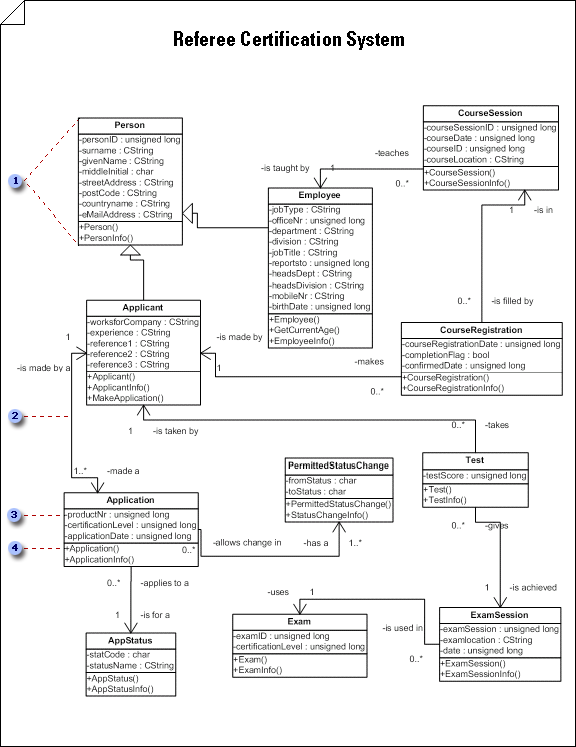




חשוב: דיאגרמת המבנה הסטטי של UML אינה זמינה בגירסאות Visio 2013 וחדשות יותר. לקבלת מידע, ראה דיאגרמות UML ב-Visio.
הפעלת דיאגרמת מבנה סטטי
-
בחר קובץ > חדש.
-
תחת קטגוריות תבניות, לחץ על תוכנה ומסד נתוניםולאחר מכן לחץ על דיאגרמת מודל UML.
-
בתצוגת עץ, לחץ באמצעות לחצן העכבר הימני על החבילה שבה ברצונך לכלול את הדיאגרמת מבנה סטטית, הצבע על חדשולחץ על דיאגרמת מבנה סטטי.
מופיע עמוד ריק, והסטנסיל מבנה סטטי של UML הופך לסטנסיל העליון. סביבת העבודה מציגה את ' מבנה סטטי ' כסימן מים. סמל המייצג את הדיאגרמה נוסף לתצוגת העץ.
הערה: אם תצוגת העץ אינה גלויה, הצבע על הצג בתפריט UML ולאחר מכן לחץ על סייר המודלים.
-
גרור צורות של כיתה או אובייקט אל דף הציור כדי לייצג את המחלקות או את האובייקטים שברצונך לכלול בדיאגרמת המבנה הסטטי של הכיתה או במודל המושגי.
-
לחץ פעמיים על כל צורה כדי לפתוח את תיבת הדו מאפייני UML שלה, שבה באפשרותך להוסיף תכונות, פעולות ומאפיינים אחרים.
-
לחץ באמצעות לחצן העכבר הימני על כל צורה של כיתה או אובייקט ולאחר מכן לחץ על אפשרויות תצוגת צורה כדי לבחור את המאפיינים שיוצגו בצורה ואילו תאים של הצורה לדכא (כגון תכונות, פעולות ופרמטרים של תבנית).
-
ציין קשרי גומלין בין המחלקות והאובייקטים באמצעות צורות שיוך, קישור, תלות, הכללהאו קומפוזיציה .
עבודה עם שיוכים בדיאגרמות מבנה סטטי של UML
עבודה עם יחסי תלות בדיאגרמות מבנה סטטי של UML
-
לחץ פעמיים על כל צורה של קשר גומלין (שיוך, קישור, תלות, הכללהאו קומפוזיציה) כדי לפתוח את תיבת הדו מאפייני UML שלה, שבה באפשרותך להוסיף קישוטים של קצה שיוך ומאפיינים אחרים.
יצירת קשר גומלין של מימוש בין שני רכיבים בדיאגרמת מבנה סטטי של UML
-
בדיאגרמת מבנה סטטי, לחץ באמצעות לחצן העכבר הימני על צורת כיתה כלשהי(כיתה,פרמטרים, כלי שירות או מטה- מחלקה), לחץ על אפשרויות תצוגת צורהולאחר מכן, תחת אפשרויות כלליות, בחר קישור מימוש.
-
הדבק את נקודת האחיזה לבקרה












